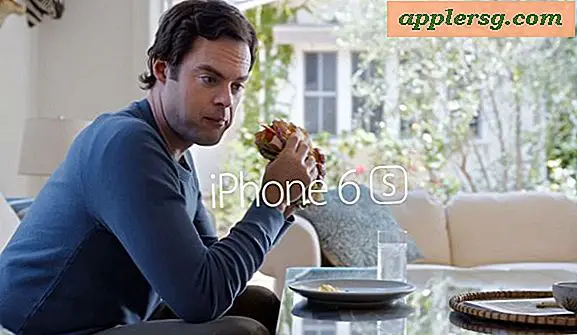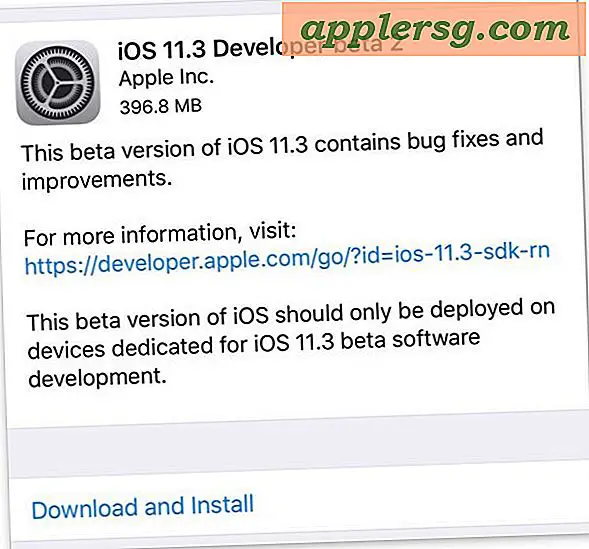Sådan bruges Instant Wi-Fi Hotspot i Mac OS X med en iPhone
 IPhone har længe haft den fremragende personlige Wi-Fi Hotspot-funktion, som effektivt gør en iPhone eller mobil iPad til en trådløs router, som Macs og andre enheder kan oprette forbindelse til. Denne iPhone Hotspot-funktion bliver endnu bedre for Mac-brugere, der kører moderne versioner af Mac OS X, fordi du nu kan aktivere iPhones personlige Hotspot-funktion på afstand ved blot at oprette forbindelse til den - resten er automatiseret. Dette kaldes Instant Hotspot, og det er et glimrende trick at bruge til at fremskynde en personlig hotspot-forbindelse, når du rejser eller telekommunikation, eller bare når du har brug for en alternativ internetforbindelse til din Mac.
IPhone har længe haft den fremragende personlige Wi-Fi Hotspot-funktion, som effektivt gør en iPhone eller mobil iPad til en trådløs router, som Macs og andre enheder kan oprette forbindelse til. Denne iPhone Hotspot-funktion bliver endnu bedre for Mac-brugere, der kører moderne versioner af Mac OS X, fordi du nu kan aktivere iPhones personlige Hotspot-funktion på afstand ved blot at oprette forbindelse til den - resten er automatiseret. Dette kaldes Instant Hotspot, og det er et glimrende trick at bruge til at fremskynde en personlig hotspot-forbindelse, når du rejser eller telekommunikation, eller bare når du har brug for en alternativ internetforbindelse til din Mac.
Instant Hotspot kræver Mac OS X 10.10 eller nyere, iOS 8.1 eller nyere på en iPhone eller mobil iPad, enhederne skal bruge det samme iCloud ID. Endelig skal du naturligvis have en mobilplan, der indeholder den personlige hotspot wi-fi funktion. Mange cellulære udbydere tilbyder dette som en del af deres standardpakke, mens andre gør brugerne ekstra betalt for tjenesten. Forudsat at du har alle disse krav opfyldt, er resten bemærkelsesværdigt enkel, og du behøver ikke engang at snyde med iPhone for at skifte på Personal Hotspot som du normalt ville.
Aktivering af iPhone Wi-Fi Hotspot fra en Mac med Instant Hotspot
- Med iPhone nærliggende trækker du ned Wi-Fi-menuen på Mac
- Se under den lysegrå tekst sektion med titlen "Personlig hotspot" for navnet på iPhone med Wi-Fi Hotspot-funktionen og vælg det som du ville have et andet netværk
- Vent et øjeblik eller to for forbindelsen til at etablere mellem Mac og iPhone, du vil se den cellulære modtagelse, datahastighed (LTE, 3G, 4G) og batterilevetid på iPhone i menulinjen
Det er det. På iPhone bliver menulinjen blå, som det typisk gør, når Wi-Fi hotspot-funktionen er i brug, og en bruger er forbundet til iPhone eller mobil iPad. Apple demonstrerer begge sider af denne brønd på Mac OS X-funktionssiden, vist her:

Personlig Hotspot og Continuity har tendens til at fungere bedst på tæt hold, så målet er at få iPhone noget fjernt tæt på Mac, indenfor 15 fod eller mindre er nok ideel, men det er bare et skøn baseret på oplevelser. Brug af Wi-Fi hotspot kan ende med at forbruge et ton båndbredde, så overvej at følge nogle af disse tips for at reducere mængden af data, du bruger, når du er tilsluttet en iPhone Hotspot.
Deaktivering af iPhone Personal Hotspot fra Mac og OS X Instant Hotspot
For at fjerne den personlige Hotspot fjernt uden at glemme telefonen, skal du blot trække Wi-Fi-menuen igen og enten vælge "Slå Wi-Fi Off" eller vælge at oprette forbindelse til en anden trådløs routerforbindelse. Enkel og ligesom at forbinde til iPhone med Instant Hotspot, behøver du ikke at bruge den faktiske telefon og rod med indstillinger for at få tingene til at fungere.
Hotspot'en slukker automatisk selv efter en periode med inaktivitet. Dette er en funktion, der sigter mod at bevare batterilevetiden på iPhone.
Fejlfinding Instant Hotspot
Hvis du har problemer med dette, skal du sørge for, at iPhone kører iOS 8.1 eller nyere. Du kan måske dobbelttjekke, at Personal Hotspot kan bruges på iPhone og endda skifte det til ON-positionen direkte og forbinde. Nogle brugere har rapporteret, at Instant Hotspot-funktionen fungerer bedre efter Mac'en og manuelt tilsluttet Personal Hotspot fra iPhone mindst en gang. Som allerede nævnt, skal du sandsynligvis kontakte din mobiloperatør for at aktivere tjenesten, hvis du ikke har wi-fi hotspot-funktionen på din iPhone.
Instant Hotspot er en del af Continuity-funktionen, som følger med de nyeste versioner af Mac OS X og iOS og giver mulighed for mere problemfrit brug mellem Macs og iPhones og iPads. Kontinuitet omfatter også evnen til at foretage og modtage telefonopkald på Mac, den fremragende Handoff-funktion, som giver dig mulighed for at sende aktive app-sessioner mellem iOS- og OS X-hardware, forbedrede meddelelsesfunktioner og AirDrop.




![En anden Unaired Macintosh Commercial fra 1983 med Andy Hertzfeld [Video]](http://applersg.com/img/fun/401/another-unaired-macintosh-commercial-from-1983-featuring-andy-hertzfeld.jpg)